Ez a cikk gépi fordítás segítségével készült el.
Termékek
Hozz létre egy katalógust azokról a termékekről vagy szolgáltatásokról, amelyeket az ügyleteid során a Pipedrive Products funkciójával értékesítesz.

A Products funkció megtalálása
A Products funkció minden csomagban elérhető, és a Tools and apps > Products menüpontban engedélyezheti vagy letilthatja. Itt az alapértelmezett adóbeállítást is kiválaszthatja.

Miután engedélyezte, kattintson a fő navigációs sávon található Products ikonra.

Új termékek hozzáadása
Ahhoz, hogy terméket adj a Pipedrive fiókodhoz, lépj a Pipedrive alkalmazás bal oldalán található Termékek fülre, és kattints a „+ Termék.”
A megjelenő ablakban kitöltheted a termék adatait, és beállíthatod annak láthatóságát.

Miután elmented a terméket, ezeket a további mezőket szerkesztheted a termékek részletes nézetében vagy a listanézetben.
- Aktív
- Kategória
- Leírás
- Név
- Tulajdonos
- Ár
- Termékkód
- Adó
- Egység
- Egységárak
- Láthatóság
- Termék egyedi mezők
- Képek (csak részletes nézetben)
Új termékeket a „Üzlet hozzáadása” ablakban is hozzáadhatsz, amikor új üzleteket adsz hozzá a Pipedrive fiókodhoz.

Terméklista nézet
A Terméklista nézetben megtekintheti a hozzáadott termékeket, és közvetlenül szerkesztheti a termékadatokat.
A képernyő bal felső sarkában ábécé sorrend szerint szűrheti a termékeket, vagy egyéni szűrőket hozhat létre.

A szűrők között lehetőségként megjelennek a terméktípushoz tartozó mezők. Ennek segítségével pontosíthatja a kereséseket, vagy termékspecifikus mezők szerint exportálhatja az adatait.

A termékek tömeges szerkesztéséhez kattintson a termékek melletti jelölőnégyzetekre, majd a jobb oldalon megjelenő tömeges szerkesztés panel részben válassza ki a szerkeszteni kívánt mezőt.

Termékek tömeges törléséhez jelölje ki a termékeket, majd kattintson a Terméklista nézet tetején megjelenő kuka ikonra.

Egy termék törléséhez lépjen a termék részletes nézetébe. Ezután kattintson a „Továbbiak” (...) > Törlés.
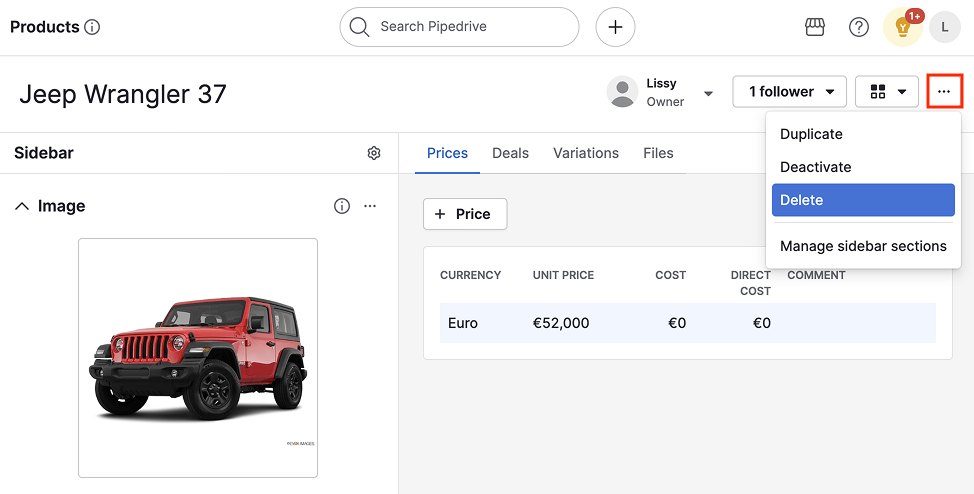
A törölt termékek visszaállításához egyszerűen kattintson a „Visszaállítás”.
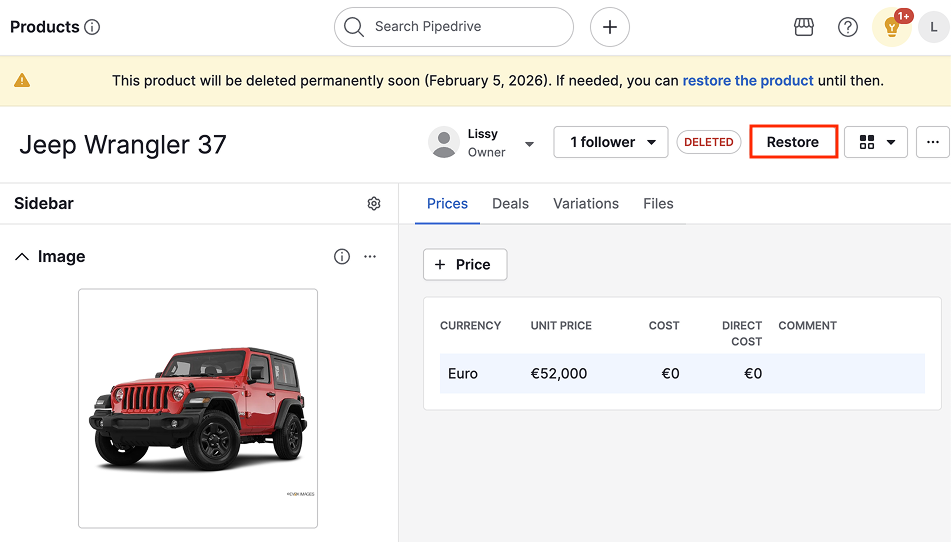
Termék részletes nézete
Ha a terméklistában rákattintasz egy termék nevére, a termék részletes oldalára jutsz, ahol megtekintheted és szerkesztheted a termékhez tartozó információkat.

A termék adatainak szerkesztése
A mezők értékeinek módosításához kattints a ceruza ikonra a termék részletes ablakában.

Ha ebben a részben szeretnél termékhez tartozó egyedi mezőket hozzáadni, kattints a További műveletek > Mezők testreszabása.

If you want to add images to the product, find the Image section in the sidebar and click on the Upload area.

Ezután válassz ki egy fájlt a számítógépedről a feltöltéshez.
Követők
A termék követőinek kezeléséhez kattints a képernyő jobb oldalán található „Követők” gombra.

Résztvevők
Kattints a „+” gombra a résztvevők szakaszban a résztvevőkezelő ablak megnyitásához. Ezután írd be annak a kapcsolattartónak az első betűit, akit hozzá szeretnél adni.

Ha résztvevőket szeretnél eltávolítani, kattints a kuka ikonra a résztvevő neve mellett.

Termékárak megtekintése és hozzáadása
Az Árak fül megmutatja a termék összes árazási lehetőségét. Egy terméknek egyszerre több ára is lehet feltüntetve. A meglévő termékárak szerkesztéséhez vagy törléséhez vidd az egeret az ár fölé, majd kattints a ceruza vagy a kuka ikonra.

- Egységár – Az eladott egység ára
- Egységköltség – A termék egy eladott egységéhez kapcsolódó költség
- Közvetlen költség – A termék fejlesztéséhez vagy gyártásához kapcsolódó költség
- Megjegyzések – Megjegyzés vagy észrevétel az adott árral kapcsolatban
Ha rákattintasz a „+ Ár” gombra, hozzáadhatsz egy új árat és megjegyzéseket a termékhez.

A termékhez kapcsolódó ügyletek megtekintése
A Lehetőségek fül felsorolja az összes olyan lehetőséget, amelyekhez jelenleg a termék kapcsolódik. A lista felett lévő sorban szűrhetsz az ügyletek státusza szerint. A termékek ügyletekhez történő kapcsolásáról ebben a cikkben olvashatsz.

A lista oszlopainak beállításához kattints a jobb oldalon található fogaskerék ikonra, és állítsd be az oszlopokat.
A megjelenített lista exportálásához táblázatba kattints az „Export” gombra.
Fájlok megtekintése és feltöltése
A Fájlok fülön megtekintheted a termékhez feltöltött fájlokat, valamint további fájlokat is feltölthetsz az eszközödről.

Ha a „...” gombra kattintasz, hozzáadhatsz leírást, letöltheted vagy törölheted a fájlodat.

Termékspecifikus mezők
A termékek funkció több, termékspecifikus adatmezőt tartalmaz, amelyek javíthatják a felhasználói élményt.
| Mező neve | Meghatározás | Példa |
| Price | Az a pénzbeli érték, amelyet egy termék egy egységére határoznak meg | A cégem nadrágot árul, és a price kék farmernadrág ára páronként 25 USD. |
| Product code | Egy egyedi kód, amely rövidítésként szolgál a termékek azonosításához | A product code a kék farmerhez 2174. |
| Tax % | Az a százalékos érték, amelyet a rendelés teljes költségéből számítanak és további díjként hozzáadnak | A farmer ára 25 USD, 10%-os tax kulccsal a teljes költség 27,50 USD. |
| Unit | Egy termék fizikai mennyiségének mértékegysége vagy szabványos mennyisége | Egy pár farmer egy unit-nak számít, de egy doboz farmer négy egység. |
| Unit prices | A termék egységára | Egy doboz farmer 80 USD, és egy dobozban négy pár van, így az unit price dobozonként 20 USD, egyenként pedig 25 USD. |
Árajánlat-dokumentumok létrehozása
Az üzleteidhez tartozó árajánlat-dokumentumokat a Smart Docs funkcióval hozhatod létre.
Ha van olyan sablonod, amely termékhelyőrzőket tartalmaz, az üzlethez kapcsolódó termékekről szóló információk automatikusan hozzáadódnak a dokumentumhoz.

Termékek exportálása
A termékkatalógust és az ügyletekhez kapcsolódó termékeket a Eszközök és alkalmazások > Adatok exportálása. menüpontban exportálhatja.
Válassza a “Termékek“ lehetőséget, és válassza az egyik exportálási lehetőséget:
- Teljes termékkatalógus
- Csak az ügyletekhez hozzáadott termékek

Ezután kattintson a “CSV“ vagy a “Excel” lehetőségre. Az exportfájl megjelenik a “Generált exportok“ listában.
A fájl letöltéséhez kattintson a felhő ikonra az “Elérhető eddig“ oszlopban.
Hasznos volt ez a cikk?
Igen
Nem